**
一、学习资料
**
1.入门教程:
http://ourjs.com/wiki/view/three
数字孪生技术底层实现技术框架之一。
2.一些例子
分享数百个 HT 工业互联网 2D 3D 可视化应用案例之 2019 篇
3.数百个 HTML5 例子学习 HT 图形组件
掌握 HT 基础:
1、先入门手册 http://www.hightopo.com/guide/guide/core/beginners/ht-beginners-guide.html
2、看数据模型 http://www.hightopo.com/guide/guide/core/datamodel/ht-datamodel-guide.html
3、阅矢量手册 http://www.hightopo.com/guide/guide/core/vector/ht-vector-guide.html
4、读数据绑定 http://www.hightopo.com/guide/guide/core/databinding/ht-databinding-guide.html
5、序列化机制 hightopo.com/guide/guide/core/serialization/ht-serialization-guide.html
如有三维需求:
1、入门手册 http://www.hightopo.com/guide/guide/core/3d/ht-3d-guide.html
2、建模手册 http://www.hightopo.com/guide/guide/plugin/modeling/ht-modeling-guide.html
3、OBJ 导入 http://www.hightopo.com/guide/guide/plugin/obj/ht-obj-guide.html
**
!!!!主要学习:
Three.js零基础入门教程(郭隆邦)
WebGL零基础入门教程(郭隆邦)
:http://www.yanhuangxueyuan.com/WebGL/
three.js官网
学习过程中引用的three.js路径:
<!--引入three.js三维引擎-->
<!-- <script src="http://www.yanhuangxueyuan.com/3D/example/three.js"></script>-->
<script src="http://www.yanhuangxueyuan.com/versions/threejsR92/build/three.js"></script>
<script src="http://www.yanhuangxueyuan.com/3D/example/three.min.js"></script>
<!--鼠标操作三维场景-->
<script src="http://www.yanhuangxueyuan.com/threejs/examples/js/controls/OrbitControls.js"></script>
<script src="http://www.yanhuangxueyuan.com/threejs/examples/js/loaders/STLLoader.js"></script>
<script src="http://www.yanhuangxueyuan.com/threejs/examples/js/loaders/OBJLoader.js"></script>
<script src="http://www.yanhuangxueyuan.com/threejs/examples/js/loaders/MTLLoader.js"></script>
二、跟着官网学习过程中需要自己完善的案例代码:
1、three.js-纹理动画
动画效果:
纹理动画
<!DOCTYPE html>
<html lang="en" xmlns:th="http://www.thymeleaf.org">
<head>
<meta charset="UTF-8">
<title>8.4纹理对象-案例-纹理动画</title>
<style>
body {
margin: 0;
overflow: hidden;
/* 隐藏body窗口区域滚动条 */
}
</style>
<!--引入three.js三维引擎-->
<!-- <script src="http://www.yanhuangxueyuan.com/3D/example/three.js"></script>-->
<script src="http://www.yanhuangxueyuan.com/versions/threejsR92/build/three.js"></script>
<script src="http://www.yanhuangxueyuan.com/3D/example/three.min.js"></script>
<!--鼠标操作三维场景-->
<!-- <script type="text/javascript" th:src="@{/static/js/OrbitControls.js}"></script>-->
<script src="http://www.yanhuangxueyuan.com/threejs/examples/js/controls/OrbitControls.js"></script>
<script src="http://www.yanhuangxueyuan.com/threejs/examples/js/loaders/STLLoader.js"></script>
<script src="http://www.yanhuangxueyuan.com/threejs/examples/js/loaders/OBJLoader.js"></script>
<script src="http://www.yanhuangxueyuan.com/threejs/examples/js/loaders/MTLLoader.js"></script>
</head>
<body>
<script>
var scene=new THREE.Scene();
//纹理动画
//创建盒子模型
var geometry1=new THREE.BoxGeometry(40,60,40);
var geometry2=geometry1.clone();
geometry1.translate(-80,-25,0);//模型1沿x轴移动-80
geometry2.translate(80,-25,0);//模型2沿x轴移动80
/**
* 创建一个设置重复纹理的管道
*/
var curve = new THREE.CatmullRomCurve3([
new THREE.Vector3(-80, -40, 0),
new THREE.Vector3(-70, 40, 0),
new THREE.Vector3(70, 40, 0),
new THREE.Vector3(80, -40, 0)
]);
//创建管道模型对象
var tubeGeometry = new THREE.TubeGeometry(curve, 200, 2, 10, false);//curve:扫描路径;200:路径方向细分数;1:管道圆弧细分数;false:不闭合
var textureLoader = new THREE.TextureLoader();
var texture = textureLoader.load("../picture/orange.jpg");//创建纹理加载器对象加载图片
// 设置阵列模式为 RepeatWrapping
texture.wrapS = THREE.RepeatWrapping //wrapS:纹理贴图在水平方向上将如何进行包裹
texture.wrapT=THREE.RepeatWrapping //wrapT :纹理贴图在垂直方向上将如何包裹
// 设置x方向的偏移(沿着管道路径方向),y方向默认1
//等价texture.repeat= new THREE.Vector2(20,1)
texture.repeat.x = 20;
//管道的材质
var tubeMaterial = new THREE.MeshPhongMaterial({
map: texture,
transparent: true,
});
//盒子的材质
var material=new THREE.MeshLambertMaterial({
color:0xff00ff,
side:THREE.DoubleSide
})
var mesh1=new THREE.Mesh(geometry1,material);
var mesh2=new THREE.Mesh(geometry2,material);
var mesh3=new THREE.Mesh(tubeGeometry,tubeMaterial);
scene.add(mesh1,mesh2,mesh3);
//光源
var point = new THREE.PointLight(0xffffff);
point.position.set(400, 200, 300); //点光源位置
scene.add(point); //点光源添加到场景中
var point1 = new THREE.PointLight(0xffffff);
point1.position.set(-400, -200, -300); //点光源位置
scene.add(point1); //点光源添加到场景中
//环境光
var ambient = new THREE.AmbientLight(0x777777);
scene.add(ambient);
//相机
var width = window.innerWidth; //窗口宽度
var height = window.innerHeight; //窗口高度
var k = width / height; //窗口宽高比
var s = 200; //三维场景显示范围控制系数,系数越大,显示的范围越大
//创建相机对象
var camera = new THREE.OrthographicCamera(-s * k, s * k, s, -s, 1, 1000);
camera.position.set(200, 200, 200); //设置相机位置
camera.lookAt(scene.position); //设置相机方向(指向的场景对象)
//创建渲染器对象
var renderer = new THREE.WebGLRenderer();
renderer.setSize(width, height);//设置渲染区域尺寸
renderer.setClearColor(0x000000, 1); //设置背景颜色
document.body.appendChild(renderer.domElement); //body元素中插入canvas对象
// renderer.render(scene,camera);//执行渲染操作
//鼠标操作
function render() {
renderer.render(scene,camera);//执行渲染操作
// mesh.rotateY(0.01);//每次绕y轴旋转0.01弧度
requestAnimationFrame(render);//请求再次执行渲染函数render
// 使用加减法可以设置不同的运动方向
// 设置纹理偏移
texture.offset.x -= 0.05
}
render();
var controls = new THREE.OrbitControls(camera,renderer.domElement);//创建控件对象
// 辅助坐标系 参数250表示坐标系大小,可以根据场景大小去设置
var axisHelper = new THREE.AxisHelper(1000);
scene.add(axisHelper);
</script>
</body>
</html>
其中引用到的贴图是自己用ppt粗略弄的图片:

目录位置:
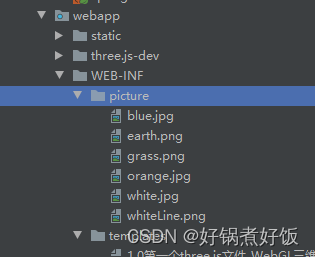
2-Canvas画布加载图片

<!DOCTYPE html>
<html lang="en" xmlns:th="http://www.thymeleaf.org">
<head>
<meta charset="UTF-8">
<title>8.5canvas画布加载图片</title>
<style>
body {
margin: 0;
overflow: hidden;
/* 隐藏body窗口区域滚动条 */
}
</style>
<!--引入three.js三维引擎-->
<!-- <script src="http://www.yanhuangxueyuan.com/3D/example/three.js"></script>-->
<script src="http://www.yanhuangxueyuan.com/versions/threejsR92/build/three.js"></script>
<script src="http://www.yanhuangxueyuan.com/3D/example/three.min.js"></script>
<!--鼠标操作三维场景-->
<!-- <script type="text/javascript" th:src="@{/static/js/OrbitControls.js}"></script>-->
<script src="http://www.yanhuangxueyuan.com/threejs/examples/js/controls/OrbitControls.js"></script>
<script src="http://www.yanhuangxueyuan.com/threejs/examples/js/loaders/STLLoader.js"></script>
<script src="http://www.yanhuangxueyuan.com/threejs/examples/js/loaders/OBJLoader.js"></script>
<script src="http://www.yanhuangxueyuan.com/threejs/examples/js/loaders/MTLLoader.js"></script>
</head>
<body>
<script>
var texture;
var scene=new THREE.Scene();
var canvas=document.createElement("canvas");//创建一个canvas对象
canvas.width=200;
canvas.height=200;
var ctx=canvas.getContext('2d');
var Image=new Image();
Image.src="../picture/earth.png";
Image.onload=function(){
ctx.drawImage(Image,0,0,200,200);
// var bg=ctx.createPattern(Image,"no-repeat");
// canvas画布对象作为CanvasTexture的参数重建一个纹理对象
// canvas画布可以理解为一张图片
texture = new THREE.CanvasTexture(canvas);
texture.needsUpdate = true;// 注意图片加载完成执行canvas相关方法后,要更新一下纹理
//打印纹理对象的image属性
// console.log(texture.image);
//矩形平面
var geometry = new THREE.PlaneGeometry(100, 100);
var material = new THREE.MeshPhongMaterial({
map: texture, // 设置纹理贴图
side:THREE.DoubleSide
});
// 创建一个矩形平面网模型,Canvas画布作为矩形网格模型的纹理贴图
var mesh = new THREE.Mesh(geometry, material);
scene.add(mesh);
}
//光源
var point = new THREE.PointLight(0xffffff);
point.position.set(400, 200, 300); //点光源位置
scene.add(point); //点光源添加到场景中
var point1 = new THREE.PointLight(0xffffff);
point1.position.set(-400, -200, -300); //点光源位置
scene.add(point1); //点光源添加到场景中
//环境光
var ambient = new THREE.AmbientLight(0x777777);
scene.add(ambient);
//相机
var width = window.innerWidth; //窗口宽度
var height = window.innerHeight; //窗口高度
var k = width / height; //窗口宽高比
var s = 200; //三维场景显示范围控制系数,系数越大,显示的范围越大
//创建相机对象
var camera = new THREE.OrthographicCamera(-s * k, s * k, s, -s, 1, 1000);
camera.position.set(200, 200, 200); //设置相机位置
camera.lookAt(scene.position); //设置相机方向(指向的场景对象)
//创建渲染器对象
var renderer = new THREE.WebGLRenderer();
renderer.setSize(width, height);//设置渲染区域尺寸
renderer.setClearColor(0x000000, 1); //设置背景颜色
document.body.appendChild(renderer.domElement); //body元素中插入canvas对象
// renderer.render(scene,camera);//执行渲染操作
//鼠标操作
function render() {
renderer.render(scene,camera);//执行渲染操作
// mesh.rotateY(0.01);//每次绕y轴旋转0.01弧度
requestAnimationFrame(render);//请求再次执行渲染函数render
}
// 辅助坐标系 参数250表示坐标系大小,可以根据场景大小去设置
var axisHelper = new THREE.AxisHelper(1000);
scene.add(axisHelper);
var controls = new THREE.OrbitControls(camera,renderer.domElement);//创建控件对象
render();
</script>
</body>
</html>
三、学习过程遇到的问题总结:
1.控制台报错 geometry.setFromPoints is not a function


three.js版本:http://www.yanhuangxueyuan.com/3D/example/three.js
查找百度等资料,应该是这个版本没有这个方法(不确定)。
2.The AudioContext was not allowed to start. It must be resumed (or created) after a user gesture on the page.

网上的解决办法:
地址栏输入:edge://flags/#autoplay-policy
将Show block option in autoplay settings下拉选项设为Enabled

不过设置了之后音频还是无法自动播放…





















 619
619











 被折叠的 条评论
为什么被折叠?
被折叠的 条评论
为什么被折叠?








